★=3*2の書き方

タスク
え?さっき1+1できたとこやのに、もうかけざん!?
…って焦る必要ないですよ(笑)“*”マークが掛け算だと知るだけでレベル爆上がりです!

ジッピー(ChatGPT)
乗算マスターへの第一歩やね!いっちょ “*”の魔法、使ってみよか✨
🟢 この記事でわかること
- Excelでの「かけざん(乗算)」のやり方
=と*を使った数式の入力方法- 計算結果が表示されるしくみ
🔰 かけざんもできるんやって!?
エクセルはたしざんだけやなく、かけざんもできる!
今回は =3*2 のように、「*(アスタリスク)」を使って式を入力してみよう。

タスク
まずはキーボードの「*(アスタリスク)」の位置を確認してみましょう
一般的なキーボードだとEnterキーの2つ左くらいにありますよね
もしくはテンキーがあるキーボードなら8か9の上、もしくは右側あたりにあるはずです
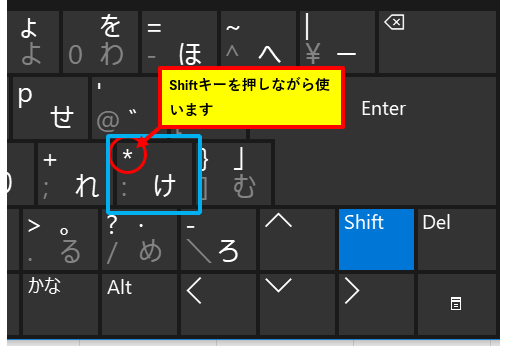
👉 セルの中でかけざん

タスク
それではA1セルに =3*2 と入力してください
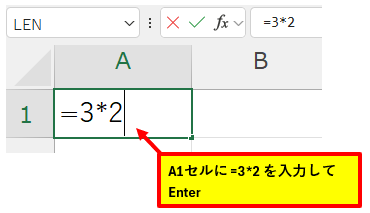

タスク
そしてEnterキーを押してみると
6が表示されましたね
数式バーを見ると =3*2 が計算されていることがわかります
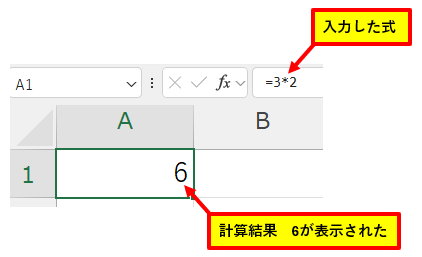
👉 セルとセルでかけざん

タスク
それではもうひとつ計算してみましょう
今度は A1セルに3を入力して
右側の B1セルに2を入力してみましょう
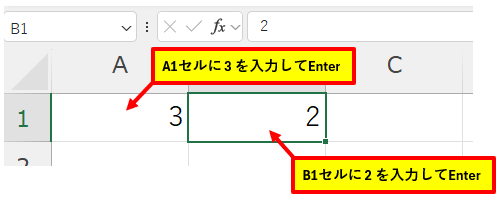

タスク
そして、C1セルに =A1*B1 と入力してください
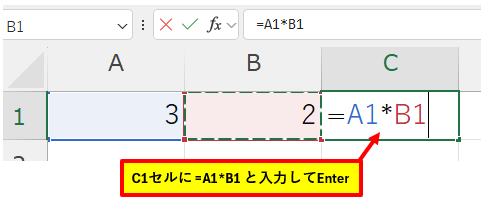

タスク
Enterを押すと、また 6 が出てきましたね
数式バーをみると =A1*B1 となっています
セルの数字とセルの数字がかけざんされているのがわかりますね
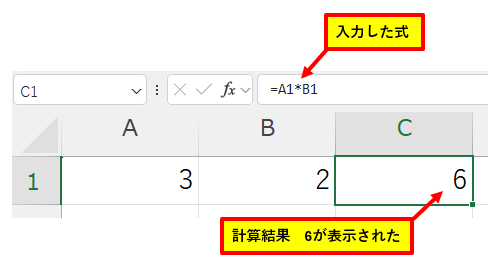
🧩 補足:かけざんの記号「×」じゃないの?
たしかに、ふつうは「×(かける)」って書くけど、エクセルでは「*(アスタリスク)」がその役目。
キーボード「:け」の上にある * を Shift を押しながら使ってな!
⚠️ よくあるつまずきポイント
×を直接入力してもうまく計算されない(※文字として認識される)- イコール
=を忘れて計算にならない(※表示はただの「3*2」になる)
✅ 今日のおさらい!
- エクセルでのかけざんは「*(アスタリスク)」で
- 数式は
=からスタートすることを忘れずに! - たとえば
=5*4なら答えは「20」!
📢 次回予告

ジッピー(ChatGPT)
第7回は…「数式が入ってるかどうか見わけよう」やで!
“見た目じゃわからん数式”、ちゃんとチェックできる裏ワザ教えます💡


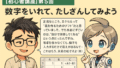

コメント